Cómo convertir de MOV a AVI en Mac OS X Lion/Windows
¿Han fracasado para reproducir un archivo QuickTime MOV en algunos dispositivos como PSP o software que soporte el formato AVI en vez de un MOV? sí, el archivo MOV es un formato de archivo nativo de Apple que es compatible con los sistemas operativos de Mac. Los archivos MOV también son compatibles con todos los dispositivos iOS como iPhone, iPad e incluso editar programas como iMovie o Final Cut Pro. Sin embargo, este formato no es aceptado ampliamente por otros productores de hardware y software. Que por ejemplo, PSP, Windows ni dispositivos basados en Android. Esto requeriría convertir los archivos de video MOV a AVI en primer lugar, si usted necesita para reproducir los archivos MOV en un dispositivo no compatible.
Parte 1: Mejores MOV a AVI Video Converter

- Se puede convertir archivos MOV se podrá jugables sin problemas en ordenadores Mac o dispositivos basados en iOS.
- Codec se preestablecido con los ajustes optimizados.
- Sin pérdida de calidad durante la conversión al formato de archivo AVI.
- También hay otros formatos de salida para diferentes dispositivos o software como iMovie, iDVD y etc..
-
Sistema operativo compatible:
Windows 10/8/7/XP/Vista, Mac OS X 10.11 (El Capitan), 10.10, 10.9, 10.8, 10.7, 10.6
Cómo convertir un MOV a AVI en Windows y Mac OS X Lion
Esta parte del artículo muestra cómo convertir un archivo MOV a AVI paso a paso en un sistema operativo de Windows (incluido Windows 10). Todo lo que necesitas es un conversor de vídeo profesional. Por favor siga aquí para una guía de Mac.
1. descarga e instalación
Inicie el convertidor de vídeo después de la instalación. Después de eso, haga clic en Agregar archivos para importar los vídeos te gustará convertir.

2. edición opcional
Este particular MOV to AVI converter también ofrece con las funciones de edición de vídeo recortar, recortar, fusionar, marca de agua insertos y mucho más. Haga clic en Editar y te entrará la pantalla de edición con todas las funciones a su conveniencia.

3. iniciar la conversión
Haga clic en Formato > formato y seleccione AVI. Si eres feliz con él, entonces proceder a haga clic en convertir . Después de la conversión, puede recuperar el archivo de vídeo convertido mediante el botón Abrir carpeta . También puede ver el video tutorial a continuación.
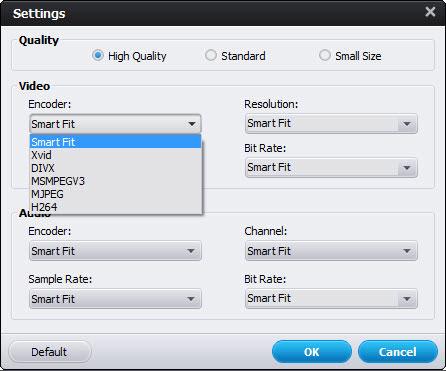
Video Tutorial: Como usar el MOV a AVI Video Converter para Windows
Parte 2: Más opciones: Free MOV to AVI Converter
# 1. Free Video Converter: Wondershare Free MOV to AVI Converter
Seguir editar y convertir tus archivos de vídeo con el convertidor de vídeo gratis. También es compatible la mayoría de los formatos de archivo populares y comúnmente usados y usted puede hacer lo mismo con tus vídeos descargados.
Pro: ¡ Es gratis!
Contras:
1. normal velocidad de conversión.
2. no hay soporte para creación de imágenes de archivo DVD o ISO.
3. sin recuperación de metadatos.



Parte 3: En línea MOV to AVI Converter
Puede utilizar el conversor de vídeo en línea gratis a continuación. Convierte videos a casi cualquier formato.
Parte 4: Conocimiento extendido para formato AVI y MOV
| Extensión de archivo | MOV | AVI |
|---|---|---|
|
|
|
|
|
|
MOV es una introducted de formato de archivo nativo de Apple. Naturalmente ha apoyado y compatible con todos los Mac-funcionamiento o basado en software, programa y sistema. También es jugable en los dispositivos iOS. | AVI es un contenedor multimedio que contiene datos de audio y videos. Permite la reproducción de audio con video sincronizado. Archivos AVI soporte múltiples flujos de audio y video |
|
|
iMovie |
|
|
|
|
|
|
|
|
|
|
|
Información detallada sobre el formato de archivo MOV
Cómo agregar subtítulos a MP4 archivos Cómo convertir FLV a AVI |
Información detallada sobre el formato de archivo AVI
Cómo convertir Video_TS a AVI Cómo convertir archivos AVI en Mavericks Cómo grabar AVI a DVD en Windows 8 Top 3 AVI Players para Mac |
